
Sneltoetsen voor filters in Excel
Microsoft Excel is ideaal om bewerkingen uit te voeren op grote hoeveelheden gegevens. Een van de handige functies binnen Microsoft Excel is het filter. Door de meeste gebruikers van Excel wordt deze functie vaak geactiveerd met de muis, maar door gebruik te maken van sneltoetsen (toets combinatie) kan het sneller worden geactiveerd.
Met het filter kun je onder andere filteren op:
- datum;
- kleur;
- tekst.
Daarnaast kun je met het filter eenvoudig sorteren van:
- oud naar nieuw of omgekeerd indien je werkt met datums;
- groot naar klein of vice versa als je werkt met getallen;
- A naar Z of omgekeerd indien je werkt met tekst.
Met behulp van sneltoetsen (toets combinatie) is het mogelijk om snel gegevens filteren of sorteren. De meeste Excel gebruikers gebruiken de muis om het filter menu te openen en vervolgens een sorteerfunctie te selecteren. Met een sneltoets kan dit met één toets combinatie.
In- of uitschakelen van het filter
Het filter kan op verschillende manieren worden in- en uitgeschakeld. De eerste manier is via het tab Gegevens in de Ribbon. De tweede manier is met behulp van de snelkoppeling/toets combinatie Ctrl+Shift+L.
De snelkoppeling is te achterhalen door met de muis op de knop Filter te staan. Na een aantal seconden verschijnt er een informatiescherm onder de knop met daarin informatie over de functie. Bovenin het informatiescherm wordt de snelkoppeling voor deze functie weergegeven.
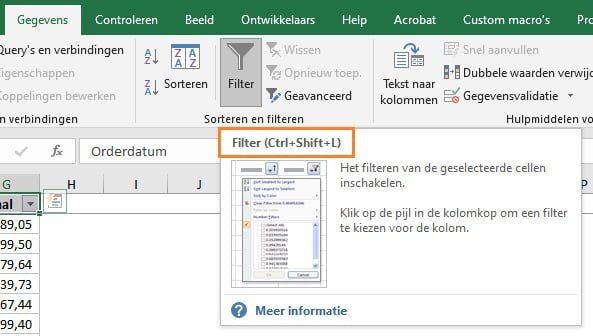
Om gegevens te kunnen filteren dient het filter te worden geactiveerd. in het gewenste cel bereik. Hiervoor selecteer je een cel in de bovenste rij van je databereik. Indien het databereik lege kolommen of rijen bevat selecteer je het volledige databereik.
Zodra de cel(len) zijn geselecteerd druk je op de toets combinatie Ctrl+Shift+L en de filters worden geactiveerd. In de bovenste rij van je databereik zijn drop down menu’s toegevoegd.
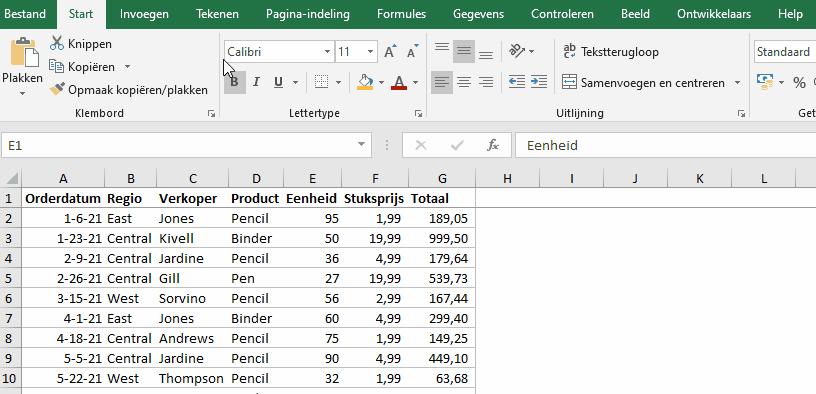
Het filter drop-down menu weergeven
Selecteer de in de bovenste rij (koptekst) van het databereik de kolomnaam waarop je een filter wilt toepassen. Dit zijn de cellen met het drop-down icoon.

Druk de toets combinatie Alt+ in om het filter menu te openen.
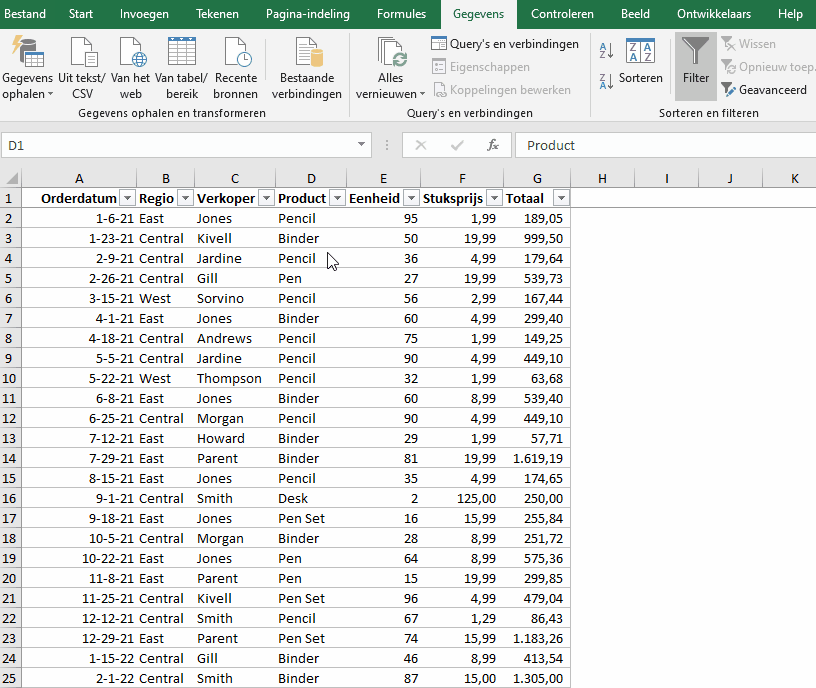
Tip: Is de datatabel opgemaakt als Excel-tabel dan kun je in de Excel-tabel een willekeurige cel selecteren en de toets combinatie Shift+Alt+ gebruiken om het filter menu te openen.
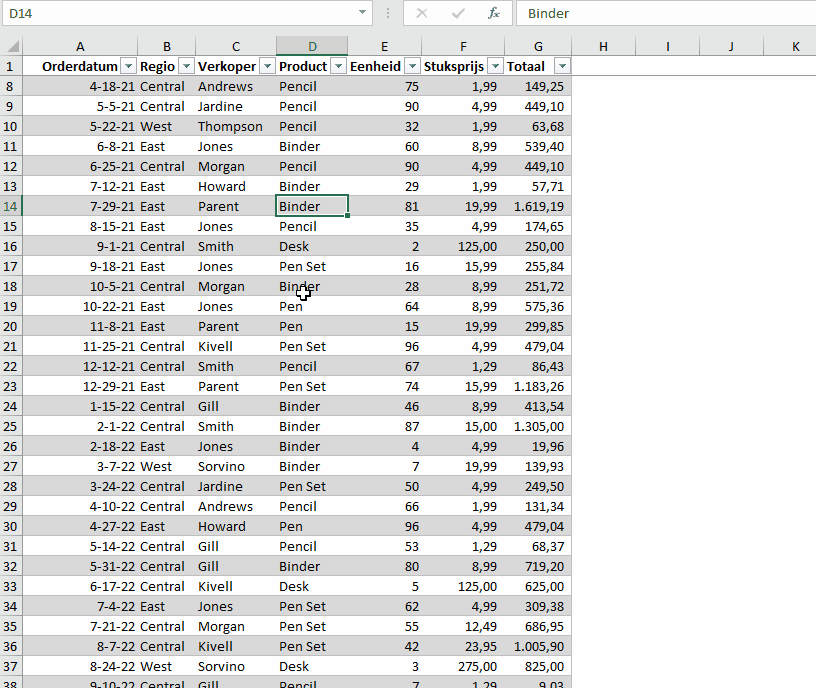
Sneltoetsen
In het filter menu kan op verschillende manieren worden gefilterd. Elke manier heeft een eigen sneltoets. Om te sorteren van A naar Z kun je kiezen voor het commando “Sorteren van A naar Z”. Je ziet dat de “S” is onderstreept. Ga op de koptekst van de kolom te staan welke je wilt sorteren. Druk op Alt++S en de tabel wordt direct op alfabetische volgorde van de betreffende kolom gesorteerd. In onderstaande tabel vind je alle sneltoetsen voor het filter menu.
| Commando | Sneltoets |
|---|---|
| Sorteren van A naar Z | Alt+↓+S |
| Sorteren van Z naar A | Alt+↓+O |
| Sorteren op kleur | Alt+↓+T |
| Filteren op kleur | Alt+↓+I |
| Tekstfilters | Alt+↓+F |
Activeren en deactiveren van filter commando’s
Met de omhoog en omlaag pijltjestoetsen van je toetsenbord kun je door het filter menu navigeren. Selecteer het gewenste commando en druk op Enter waarna het commando wordt uitgevoerd. Hiervoor dient het filter menu te zijn uitgeklapt met behulp van de sneltoets Alt+.
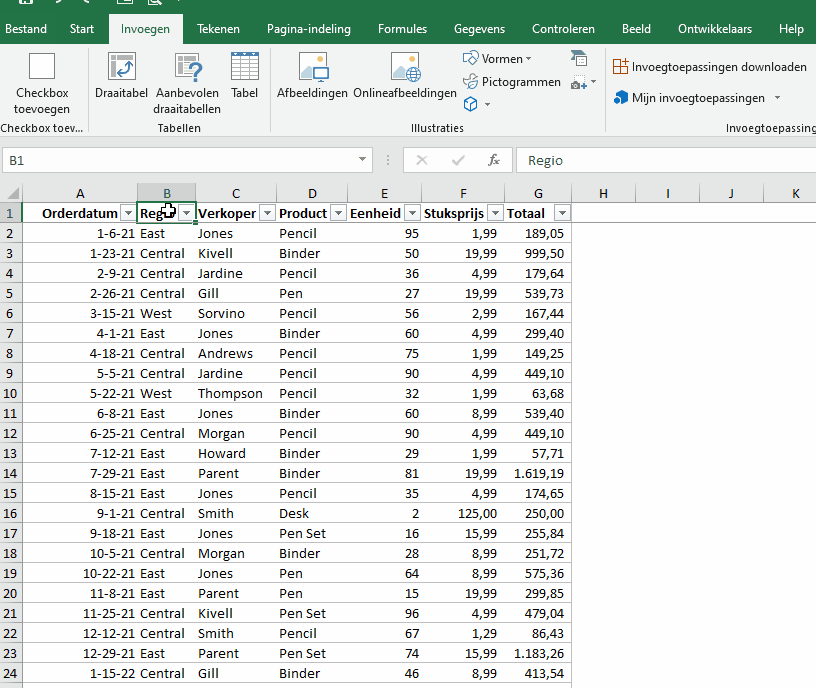
Sinds Excel 2007 is er een nieuw filter commando toegevoegd met selectieboxen welke in- en uitgeschakeld kunnen worden. Met behulp van de omhoog en omlaag pijltjestoetsen kun je navigeren door de selectieboxen. Door op de spatiebalk te drukken kun je een selectie box in- of uitschakelen. Druk op Enter en het filter wordt geactiveerd.
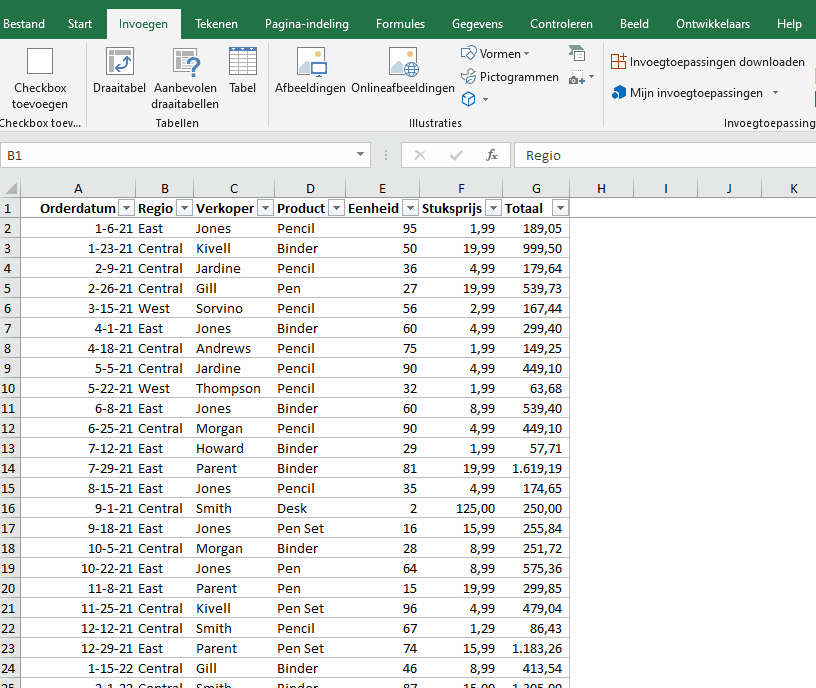
Het zoekveld
Het zoekveld in het filter menu is handig om te filteren op waarden. Zeker in een lijst met veel verschillende waarden (bijvoorbeeld namen) kan dit veel gemak geven. Indien het filter menu is uitgeklapt kun je direct het zoekveld activeren door de “Z” in te toetsen. Je ziet de cursor vervolgens direct knipperen in het zoekveld.
Filters in kolom wissen
Om een filter in een kolom te wissen ga je op de op de gewenste kolomkop staan. Gebruik nu de toets combinatie Alt+, Alt+F, Enter. Hierbij wordt Alt+ gebruikt om het filter menu uit te activeren en Alt+F om het commando “Filter uit kolom te wissen”. Met Enter wordt het commando uitgevoerd.
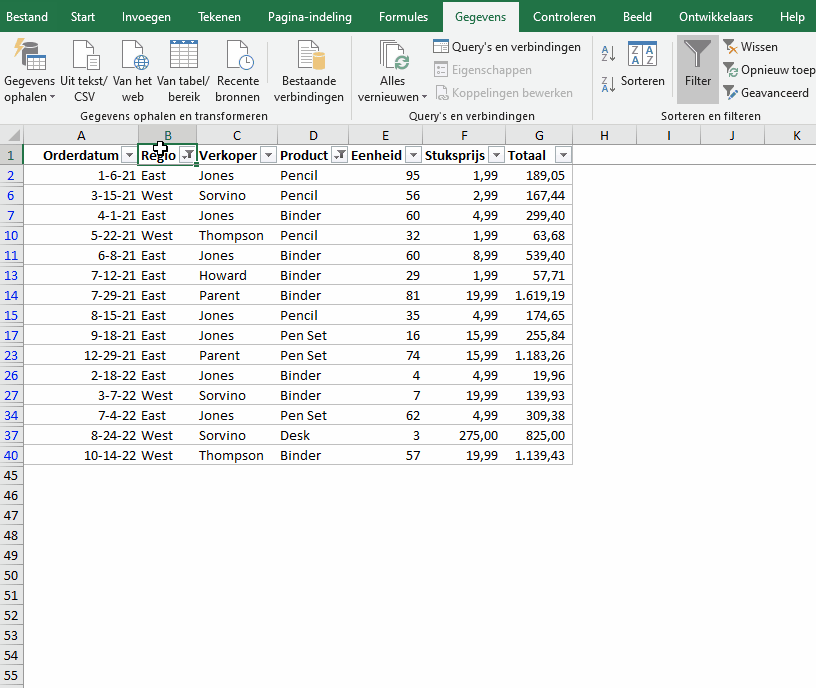
Dit delen:
- Klik om te delen met Twitter (Wordt in een nieuw venster geopend)
- Klik om te delen op Facebook (Wordt in een nieuw venster geopend)
- Zoeken
- Klik om dit te e-mailen naar een vriend (Wordt in een nieuw venster geopend)
- Klik om op LinkedIn te delen (Wordt in een nieuw venster geopend)
- Gebruiker (Wordt in een nieuw venster geopend)
- Front-end SEO-inspecteur (Wordt in een nieuw venster geopend)
- Statistieken (Wordt in een nieuw venster geopend)
- Meldingen (Wordt in een nieuw venster geopend)
